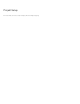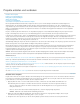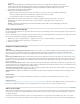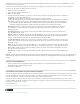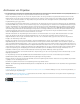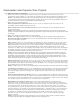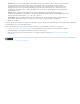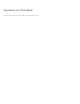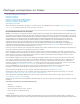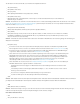Operation Manual
Nach oben
Nach oben
Nach oben
Sie auf „OK“.
Hinweis: Legen Sie möglichst einen Speicherort und einen Namen fest, die später nicht mehr geändert werden müssen.
Premiere Pro speichert standardmäßig gerenderte Vorschauen, angeglichene Audiodateien sowie Audio- und Videoaufnahmen
in dem Ordner, in dem auch Ihr Projekt abgelegt ist. Wenn Sie eine Projektdatei später verschieben, müssen Sie die
dazugehörigen Dateien ggf. ebenfalls verschieben.
4. Führen Sie einen der folgenden Schritte aus:
Wählen Sie für die erste Sequenz des Projekts eine Vorgabe aus, oder passen Sie die Voreinstellungen individuell an.
Weitere Informationen finden Sie unter Erstellen einer Sequenz. Klicken Sie dann auf „OK“.
Um ein Projekt ohne Sequenz zu erstellen, klicken Sie auf „Abbrechen“.
5. (Optional) Wenn Sie den Ort, an dem Premier Pro verschiedene Dateitypen speichert, ändern möchten, legen Sie die
Arbeitslaufwerke fest. Weitere Informationen finden Sie unter Festlegen von Arbeitslaufwerken zum Verbessern der
Systemleistung.
Hinweis: Premiere Pro unterstützt Videos mit einer hohen Farbtiefe (mehr als 8 Bit), was für die Bearbeitung von Standard-
und HD-Material erforderlich ist.
Prüfen von Projekteinstellungen
Alle Projekteinstellungen gelten für das gesamte Projekt und die meisten dieser Einstellungen können nicht mehr geändert werden, nachdem das
Projekt erstellt wurde.
Wenn Sie mit der Arbeit in einem Projekt bereits begonnen haben, können Sie die Projekteinstellungen anzeigen, jedoch nur einige davon ändern.
Sie können diese Einstelungen im Dialogfeld „Projekteinstellungen“ aufrufen.
1. Wählen Sie „Projekt“ > „Projekteinstellungen“ > „Allgemein“ oder „Projekt“ > „Projekteinstellungen“ > „Arbeitslaufwerke“.
2. Zeigen Sie die Einstellungen wie gewünscht an, oder ändern Sie sie.
3. Klicken Sie auf „OK“.
Dialogfeld „Projekteinstellungen“
Allgemein
Video-Rendering- und Wiedergabeeinstellungen Gibt an, ob die Software- oder Hardware-Funktion der Mercury Playback Engine aktiviert ist.
Wenn eine geeignete CUDA-Karte installiert ist, ist die Option für Hardware-Rendering und -Wiedergabe mit der Mercury Playback Engine
aktiviert. Weitere Informationen zu CUDA, Mercury Playback Engine und Premiere Pro finden Sie in diesem Beitrag im Premiere Pro work area-
Blog.
Bereich für geschützten Titel Bestimmt, welcher Anteil der Framekante zur Markierung als Bereich für geschützte Titel verwendet wird, sodass
die Titel nicht durch den Fernsehgerät-Overscan abgeschnitten werden. Ein Rechteck mit Fadenkreuz kennzeichnet diesen Bereich, wenn Sie im
Quellmonitor oder im Programmmonitor auf die Schaltfläche „Sichere Ränder“ klicken. Titel benötigen in der Regel einen größeren geschützten
Bereich als Aktionen.
Bereich für geschützte Aktion Bestimmt, welcher Anteil der Framekante zur Markierung als Bereich für geschützte Titel verwendet wird, sodass
die Aktion nicht durch den Fernsehgerät-Overscan abgeschnitten wird. Ein Rechteck kennzeichnet diesen Bereich, wenn Sie im Quellmonitor oder
im Programmmonitor auf die Schaltfläche „Sichere Ränder“ klicken.
Anzeigeformat (Video und Audio) Informationen zu Video- und Audio-Anzeigeformaten finden Sie unter Sequenzvorgaben und -einstellungen in
den entsprechenden Einträgen unter „Allgemeine Einstellungen“.
Aufnahmeformat Informationen zum Einrichten des Aufnahmeformats finden Sie unter Einstellen von Aufnahmeformat, Voreinstellungen und
Spuren.
Arbeitslaufwerke
Weitere Informationen zum Festlegen von Arbeitslaufwerken finden Sie unter Festlegen von Arbeitslaufwerken zum Verbessern der
Systemleistung.
Online-Ressourcen
In diesem Video-Lernprogramm von Andrew Devis auf der Creative COW-Website erfahren Sie, welche Optionen Benutzer nach dem Starten von
Premiere Pro im Willkommensbildschirm sowie in den Dialogfeldern „Neues Projekt“ und „Neue Sequenz“ auswählen müssen.
Öffnen eines Projekts
Mit Premiere Pro für Windows können Sie mit früheren Versionen von Premiere Pro oder Adobe Premiere 6.x erstellte Projektdateien öffnen. Sie
können jedoch nur jeweils ein Projekt gleichzeitig öffnen. Um den Inhalt aus einem Projekt in ein anderes Projekt zu übertragen, verwenden Sie
den Befehl „Importieren“.
Verwenden Sie den Befehl „Automatisch speichern“, um automatisch Kopien des Projekts im Premiere Pro-Ordner „Auto-Save“ zu speichern.
Bei der Arbeit an einem Projekt können fehlende Dateien auftreten. Sie können die Arbeit fortsetzen, indem Sie offline Dateien als Platzhalter für